Tutoriel sur les modèles de composants de chaîne SOLIDWORKS
Dans ceSOLIDWORKStutoriel, nous explorons une fonctionnalité d'assemblage pour créer des chaînes et d'autres mécanismes liés ou en boucle.
Création d'une fonction de modèle de composant de chaîne dans SOLIDWORKS
Avant de pouvoir créer cette fonctionnalité, l'assemblage doit contenir une esquisse du chemin à suivre et des composants à modéliser.
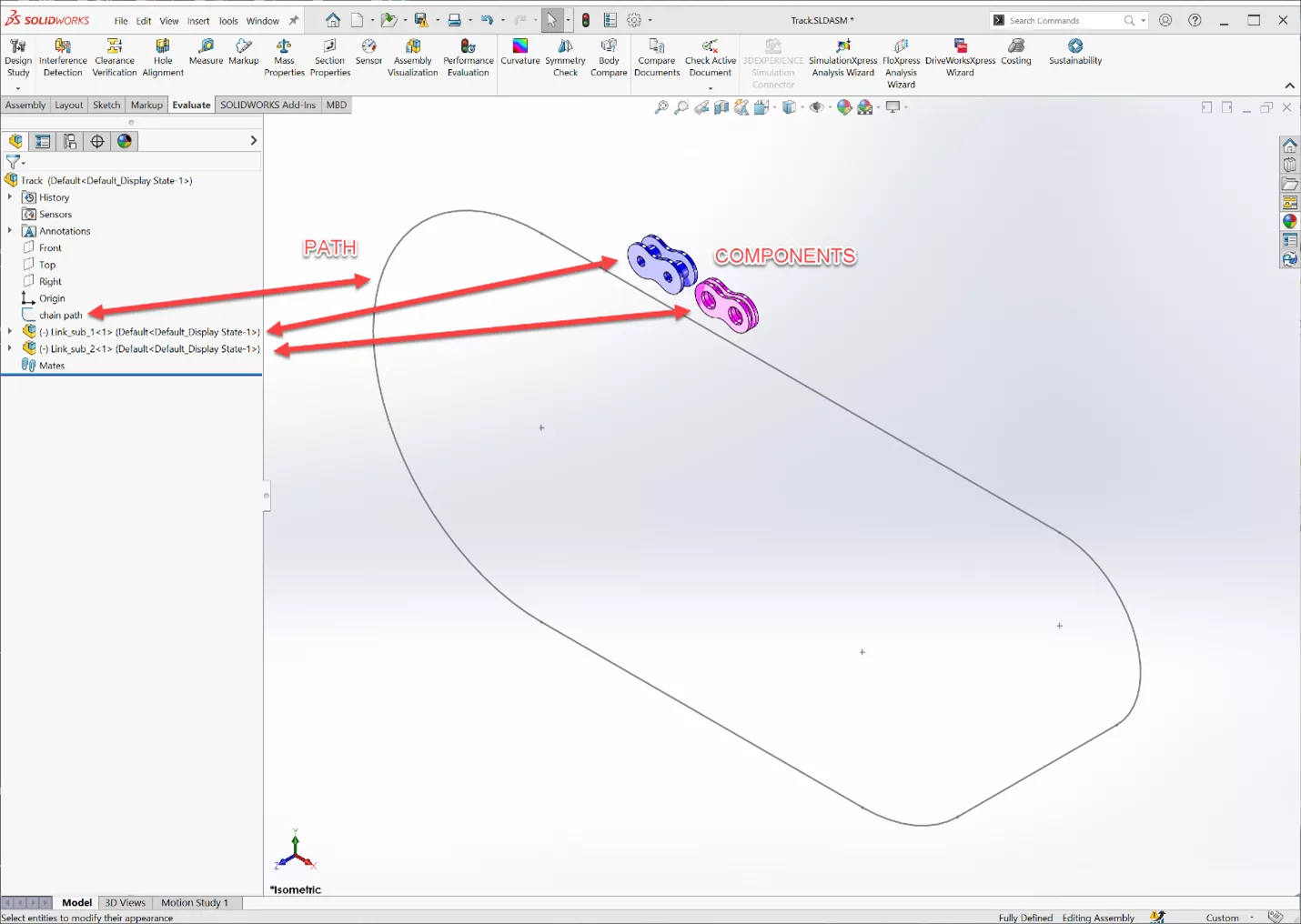
Le modèle de composant de chaîne est accessible à partir duModèle de composante linéairemenu déroulant dans l'onglet Assemblage (ou utilisez la barre de recherche pour le localiser).
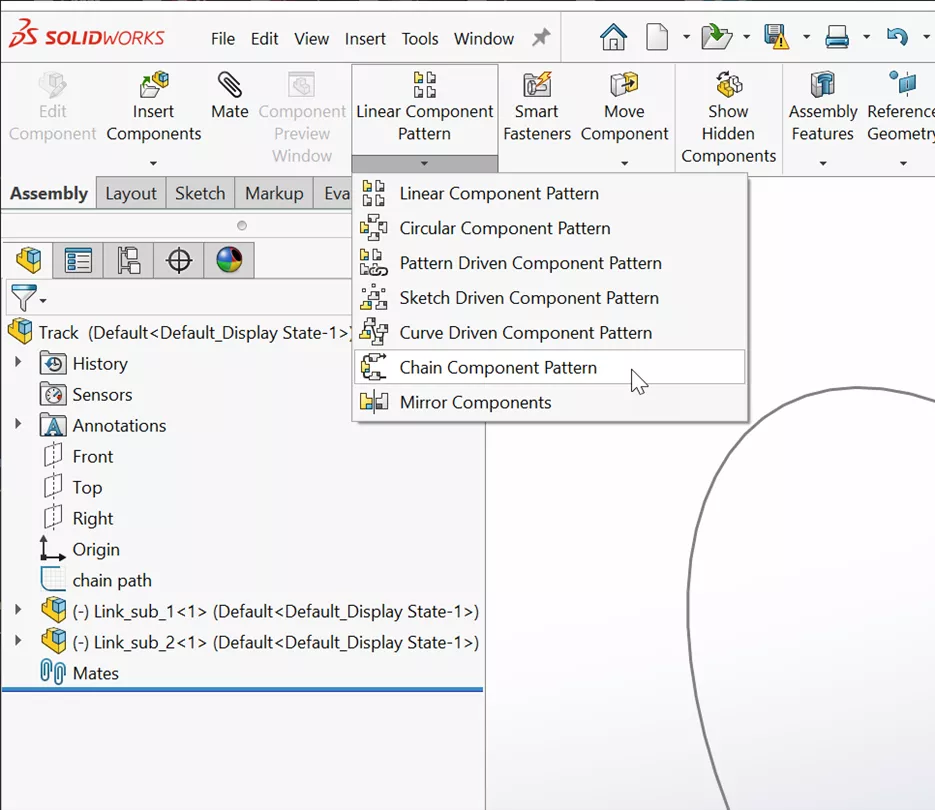
Son onglet PropertyManager s'affichera tel qu'illustré ci-dessous.
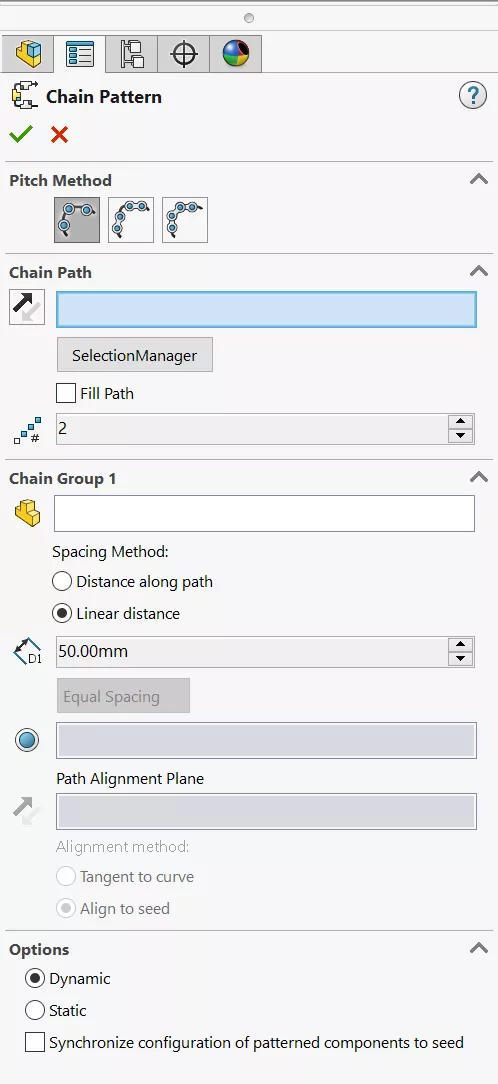
Nous aborderons chacun de ces domaines dans l’ordre :Méthode de hauteur,Chemin de la chaîne,Groupes de chaînes 1 et 2 et Options.
Méthode de hauteur
Il y a trois options pour leMéthode de pitch :
- Distancecrée un groupe de composants à motifs espacés uniformément. Les composantes sont reliées au chemin par une seule pièce de géométrie.
- Liaison à distancecrée un groupe de composants à motifs régulièrement espacés le long du chemin. Chaque composant est relié au chemin par deux éléments géométriques, de sorte que leurs orientations peuvent changer à mesure qu'ils se déplacent le long de celui-ci.
- Liaison connectéecrée un motif en utilisant un ou deux groupes de composants régulièrement espacés qui sont liés à deux éléments de géométrie.
Dans cet exemple, on va utiliserLiaison connectée.Cela nous permettra de sélectionner les deux composants qui composent notre assemblage de chaîne et de permettre à deux éléments de géométrie de contraindre nos composants au chemin.
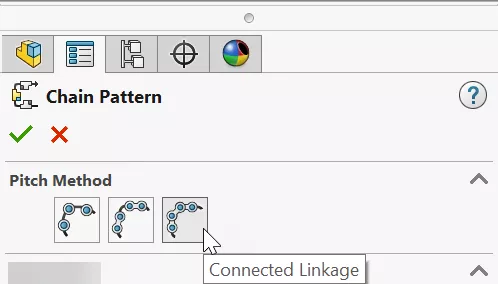
Chemin de la chaîne
Nous pouvons sélectionner le chemin que nous avons esquissé en développant l'arbre de conception FeatureManager dans le coin supérieur gauche de la fenêtre graphique et en cliquant sur la flèche à côté de l'assemblage.
Une fois que nous avons sélectionné l'esquisse (nommée « chemin de chaîne » dans ce cas), elle remplira le champ du chemin de chaîne dans la fenêtre pour nous.
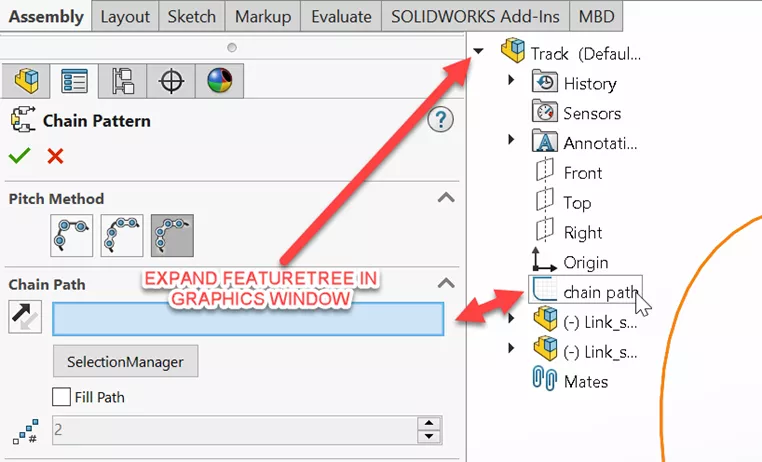
Nous avons le choix entre remplir le chemin ou définir le nombre d'instances. Dans cet exemple, on va cocher la case « Remplir le chemin ». Cette option grisera l'option permettant de sélectionner le nombre d'instances.
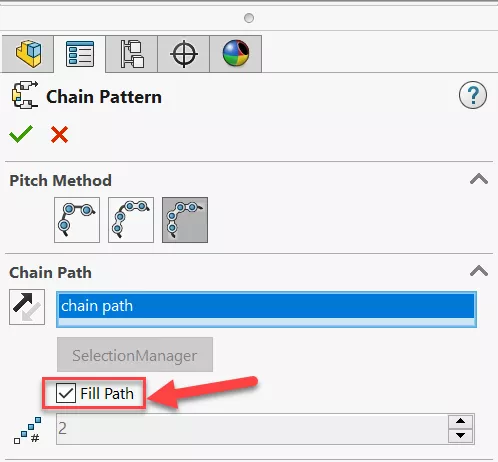
Groupes de chaînes
Examinons nos critères de sélection pour ces deux groupes. Les choix disponibles seront les mêmes pour chacun, mais la sélection sera différente.
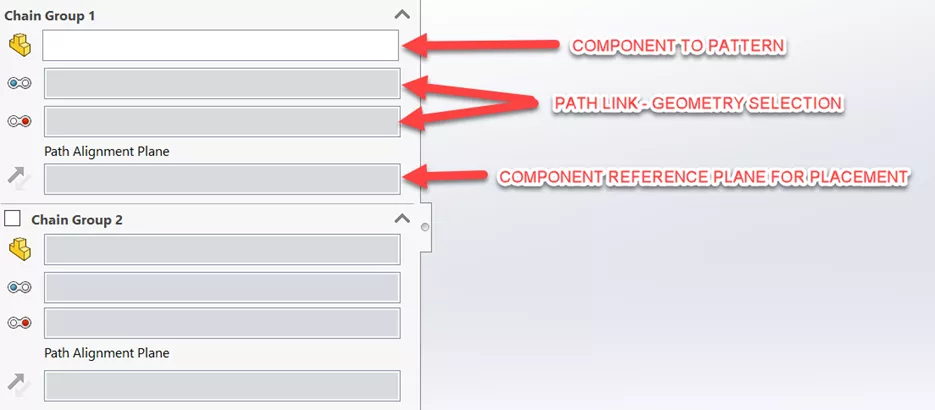
SOLIDWORKS utilise les icônes à gauche des cases de sélection pour indiquer ce que nous devons sélectionner : le composant que nous voulons modéliser, les fonctions de ce composant et le plan de référence dans le composant.
Groupe de chaînes 1
Développez l'arbre de création FeatureManager dans la fenêtre graphique pour sélectionner le premier composant du groupe 1.
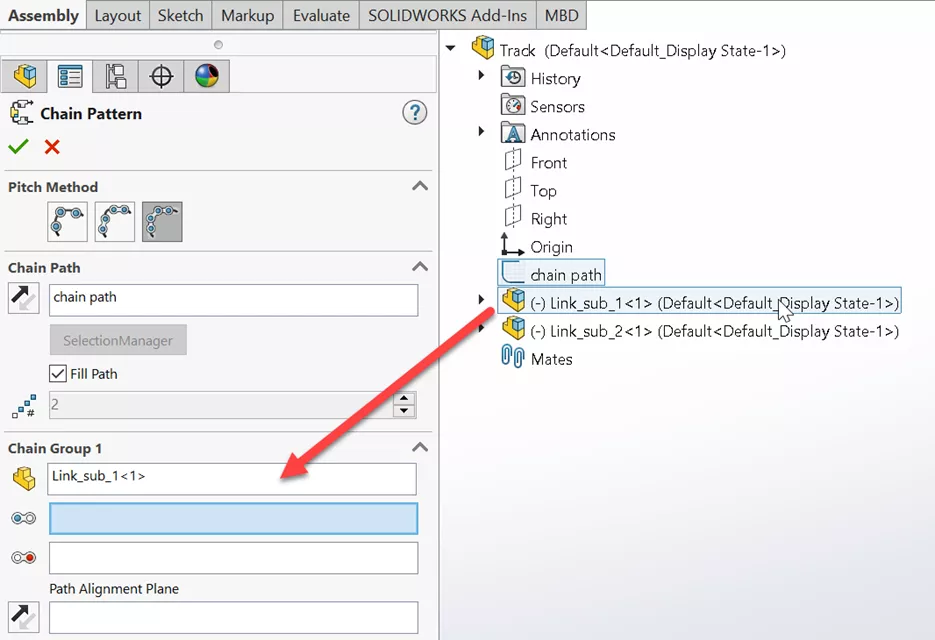
Lorsque vous passez le curseur sur les cases de sélection, un message indique les options de sélection pour cette géométrie : face cylindrique, arête circulaire, arête linéaire ou axe de référence. En affichant les axes temporaires (à partir du menu d'affichage tête haute), vous pouvez facilement sélectionner chaque axe pour chaque sélection géométrique.
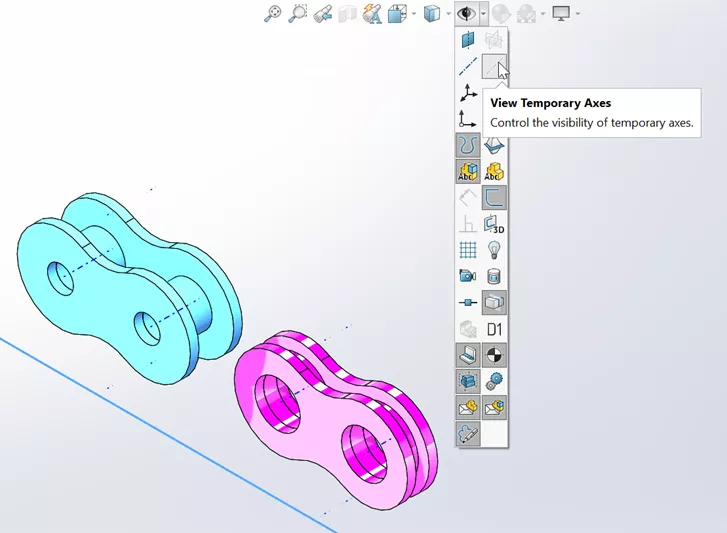
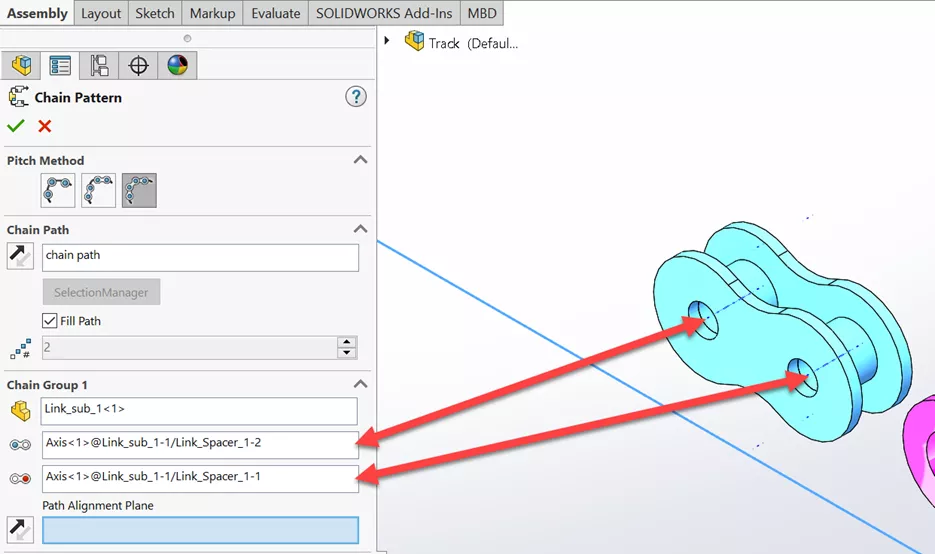
On doit maintenant aligner notre composante sur un plan. Un plan a été créé dans notre composant et est centré sur sa géométrie. Nous pouvons développer l'arbre de création FeatureManager dans notre fenêtre graphique pour afficher et sélectionner ce plan.
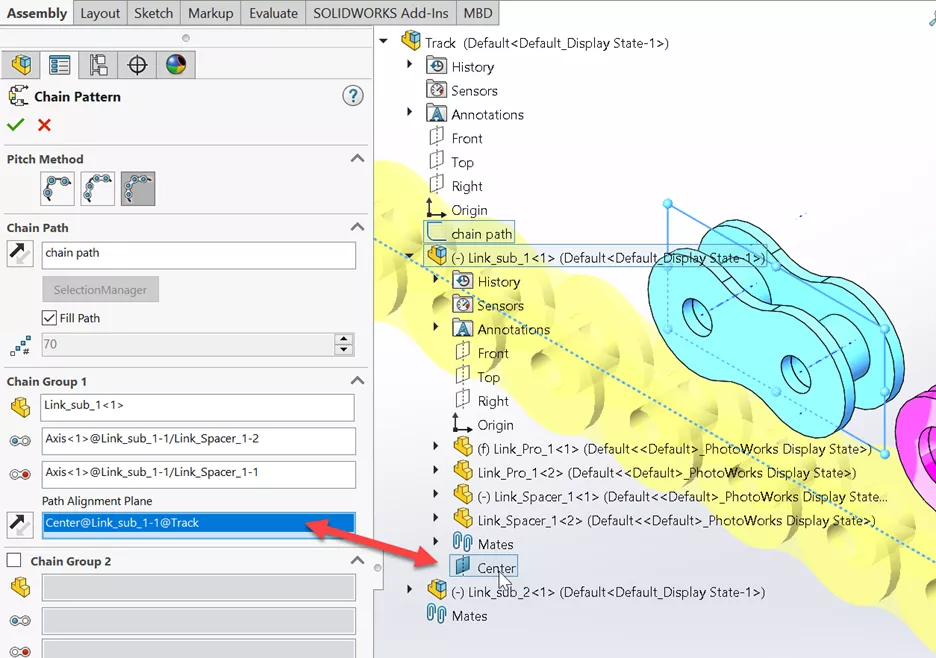
SOLIDWORKS peut maintenant démarrer l'aperçu de notre assemblage de chaîne dans la fenêtre graphique.
Groupe de chaînes 2
La méthode de sélection sera la même pour le groupe suivant, à l'exception du composant, de sa géométrie et du plan de référence. Pour effectuer ces sélections, nous devrons d'abord cocher la case « Groupe de chaînes 2 ».
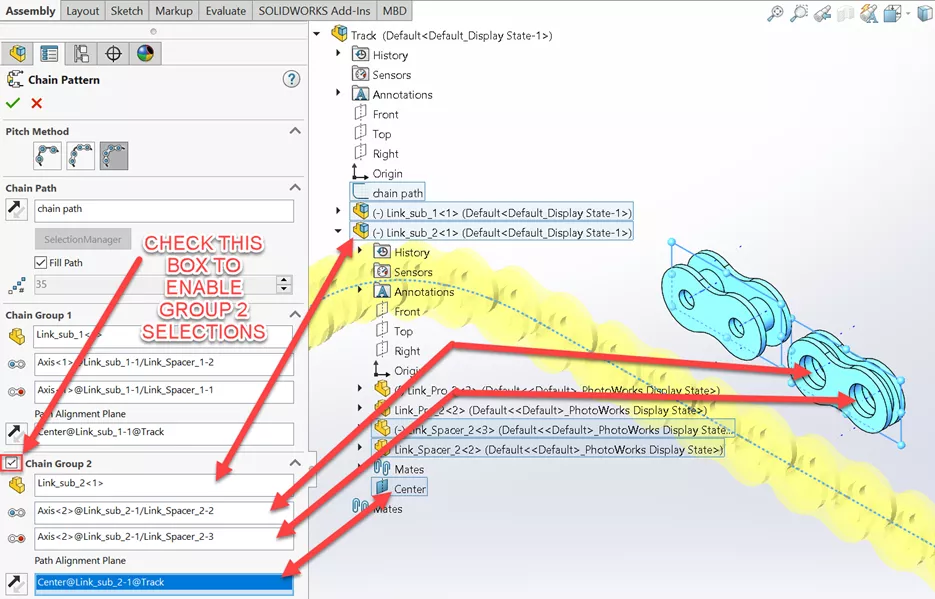
Options
- Dynamiquepermet le déplacement du motif autour du chemin d'esquisse.
- Statiquene permet pas le déplacement du motif sur le chemin.
- Synchroniser la configuration des composants à motifs avec la graineempêche toute modification de la configuration des instances à motifs. Cette option est disponible pour les modèles de composants et les composants miroir et s'applique à toutes les configurations.
Dans cet exemple, on va choisirDynamiqueet ensuite tester le mouvement de notre modèle de chaîne.
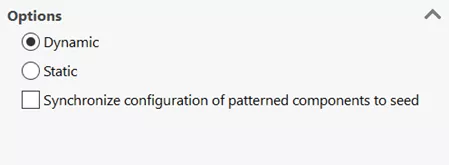
Cliquez sur la coche verte pour accepter nos sélections de fonctionnalités (D'ACCORD).
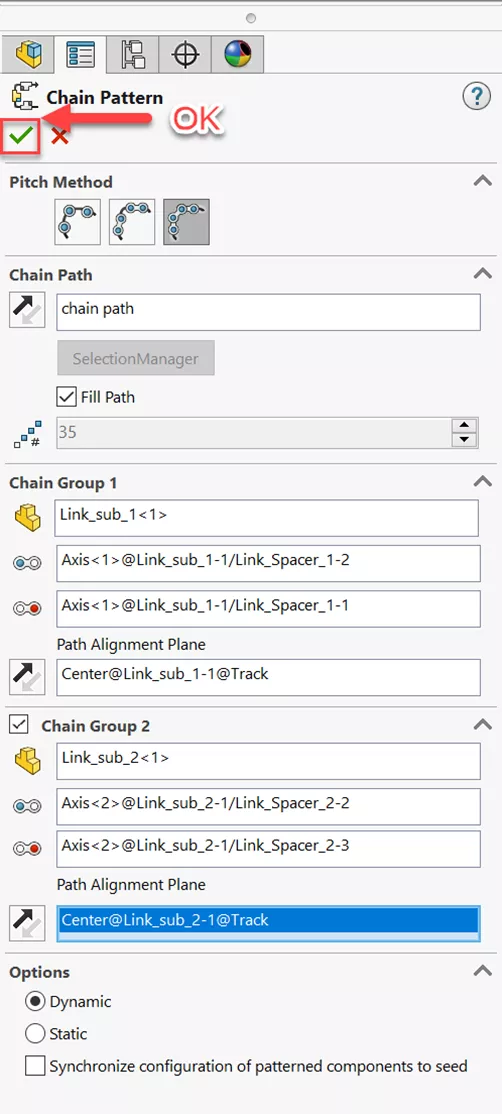
En utilisant le LMB pour sélectionner un composant dans le modèle et en faisant glisser ce composant, on peut voir le mouvement dynamique de notre modèle de chaîne nouvellement créé.
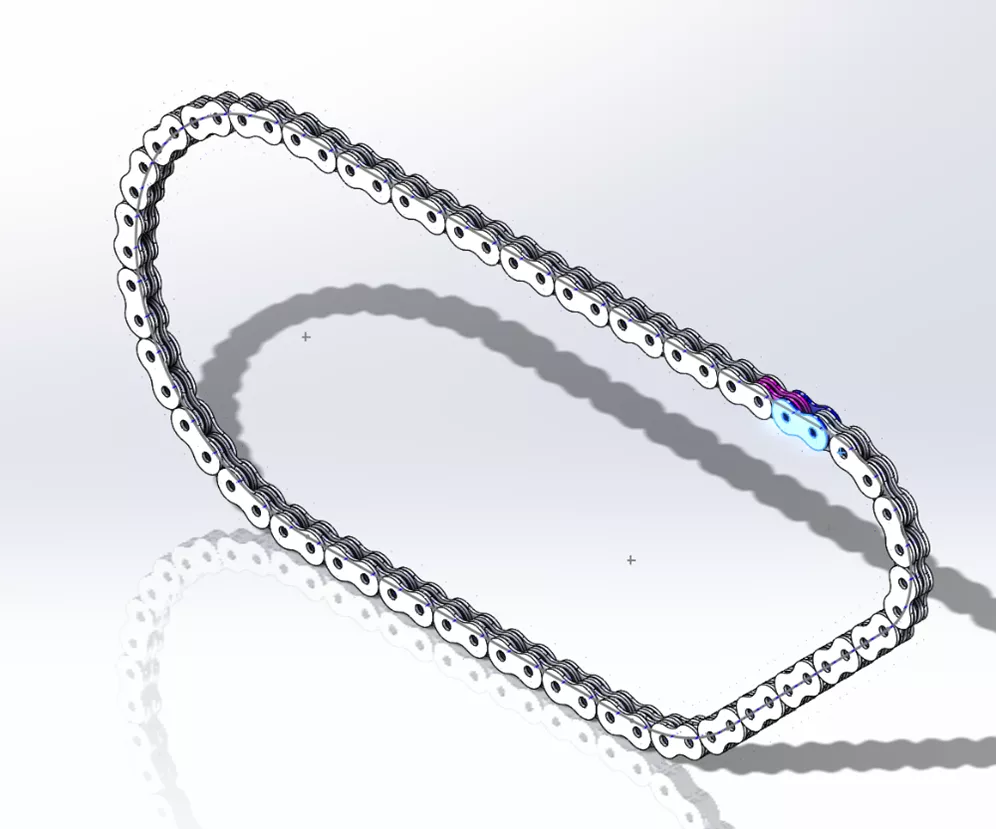
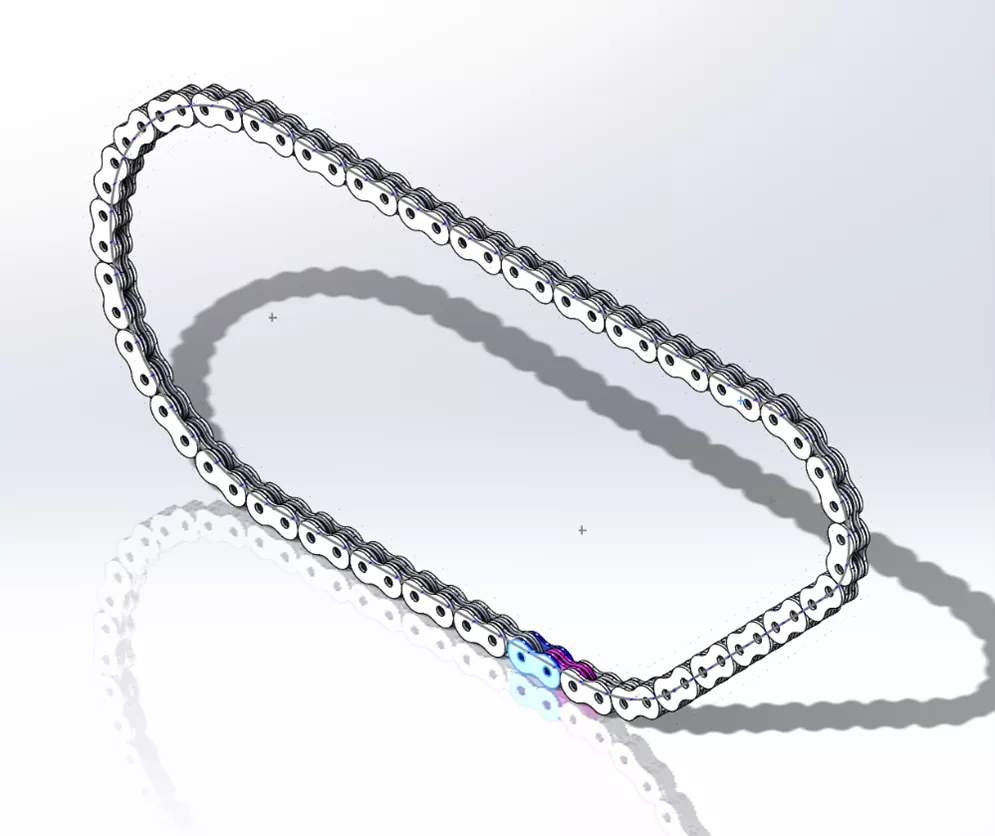
Démonstration du modèle de composant de chaîne SOLIDWORKS
![]() Pour voir les méthodes et les instructions incluses dans cet article en action, consultez notreVidéo YouTube.
Pour voir les méthodes et les instructions incluses dans cet article en action, consultez notreVidéo YouTube.
Plus de tutoriels SOLIDWORKS
Gagnez du temps ! Personnalisez votre interface utilisateur SOLIDWORKS
Dessins SOLIDWORKS - Profondeur de section : affichez seulement ce dont vous avez besoin !
Explication des calculs de pliage de tôle dans SOLIDWORKS
Comment créer des fonctions de bibliothèque de conception dans SOLIDWORKS
Comment enregistrer un assemblage SOLIDWORKS sous forme de fichier STL

À propos de Matthew Kusz
Matthew Kusz est ingénieur principal en support technique chez GoEngineer. Lorsque Matthew n’aide pas les clients à relever leurs défis en ingénierie, il passe son temps libre à réparer des montres/horloges anciennes, concevoir des meubles, s’occuper de ses aquariums et en apprendre davantage sur l’apiculture.
Recevez notre vaste gamme de ressources techniques directement dans votre boîte de réception.
Désabonnez-vous à tout moment.